ご存知のように、MOVはApple社が開発した動画か音声ファイルに付く拡張子で、Apple製品に良いコンパチビリティを持ちます。その為に、Apple製品を使ったらMOVをより良い再生できますが、Apple以外の製品でMOVを順調に再生できない場合が多いそうです。だから、MOVを汎用性が高いAVIを変換しようとする事をよく耳にします。一方、AVIがある程度圧縮してから、画質が低下になる恐れがあるから、高画質のMOVに変換しようとする人は少なくないようです。
では、どのようにMOVとAVIの相互変換を行いますか。また、フリーソフトでは自由にMOVをAVI·AVIをMOVに変換出来ますか。このページではMOVとAVIについて、MOVをAVI·AVIをMOVに変換する最新方法を皆様に説明していただきます。
MOVとAVIの相互変換について
MOV形式とは、動画ファイルフォーマットの一つです。Apple社が開発したマルチメディア技術プラットフォーム「QuickTime」で使われる動画形式で、拡張子は「.qt」または「.mov」です。QuickTimeフォーマットとも呼ばれます。また、iPhoneで撮影した動画がMOV形式に作成されるようになります。主にMacに使われます。
AVIは動画の圧縮形式ではなく、WMVやMP4などの圧縮した動画を格納するためのファイル形式です。圧縮率及び汎用性が高いだから、今でも多くのユーザーに使用されています。ただし、圧縮率が高すぎて、画質を損害するおそれがあります。動画ファイルを圧縮しないと、ファイルサイズがMOVより大きくなります。
その点二つともそれなりの特徴とメリットがあります。どちらが優れるかと簡単に言えません。場合によってそれを活用しましょう。
「VideoSolo 究極動画変換」でMOVをAVI·AVIをMOVに変換する
「VideoSolo 究極動画変換」は動画形式を変換する専用ソフトです。300種類以上もある出力汎用形式の他、iPhone、iPadなどのデバイスの専用形式も提供されます。MOVをAVIに変換するだけではなく、MOVをMP4などの形式に変換できます。 もちろん、ネットで変換用のフリーソフトがたくさんあります。ただし、出力形式が少なかったり、変換スピードが遅かったり、いろいろ制限があります。その点からみれば、「VideoSolo 究極動画変換」のほうが素敵だと言えます。他には、画質強化とか、音声字幕の追加とか、多くの編集機能を搭載されます。
ご興味があれば、下記の手順に従って試してみてください。
ステップ1、「VideoSolo 究極動画変換」をダウンロードしてインスト―ルする
下にある 「無料体験」 ボタンでソフトをダウンロードしましょう。ダウンロードするため少々お待ちください。そして、インスト―ルしてソフトを起動します。
ステップ2、AVIかMOV動画をロードする
次にメニューの 「ファイルを追加」 ボタンでAVIまたはMOV動画ファイルを選択してソフトに追加します。
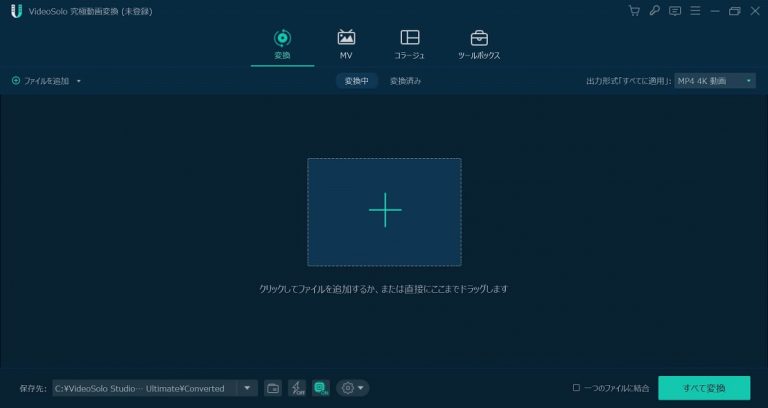
ステップ3、出力形式をAVIかMOVに指定する
その後、動画の横並びにあるビデオアイコンをクリックし、出力形式の一覧が下のように表示されます。
MOVをAVIに変換したい場合に、出力メニューの中にAVIを選びでください。逆に、AVIをMOVに変換しょうとしたら、MOV形式に指定すればいいです。隣の検索欄に目的形式を入力するのも便利です。
それから、 「保存先」 で出力ファイルを保存場所に指定します。
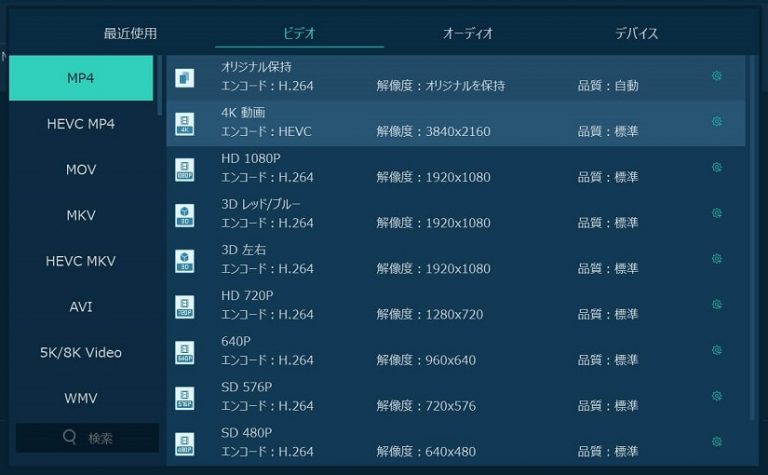
ステップ4、変換開始
最後に、 「変換」 ボタンをクリックすると、変換は始まります。変換が完了したら、 「変換済み」 画面を開き出力フォルダを確認できます。
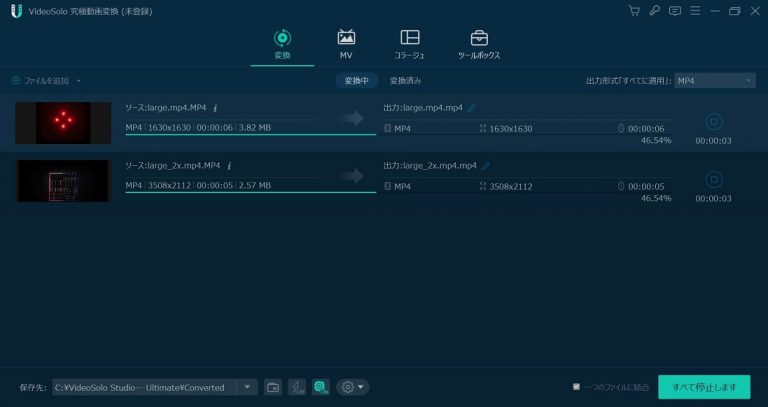
MOVとAVIの相互変換のご説明は以上です。

 wpDiscuz
wpDiscuz